亚马逊电纸书kindle4最新详细体验.docx
《亚马逊电纸书kindle4最新详细体验.docx》由会员分享,可在线阅读,更多相关《亚马逊电纸书kindle4最新详细体验.docx(20页珍藏版)》请在冰豆网上搜索。
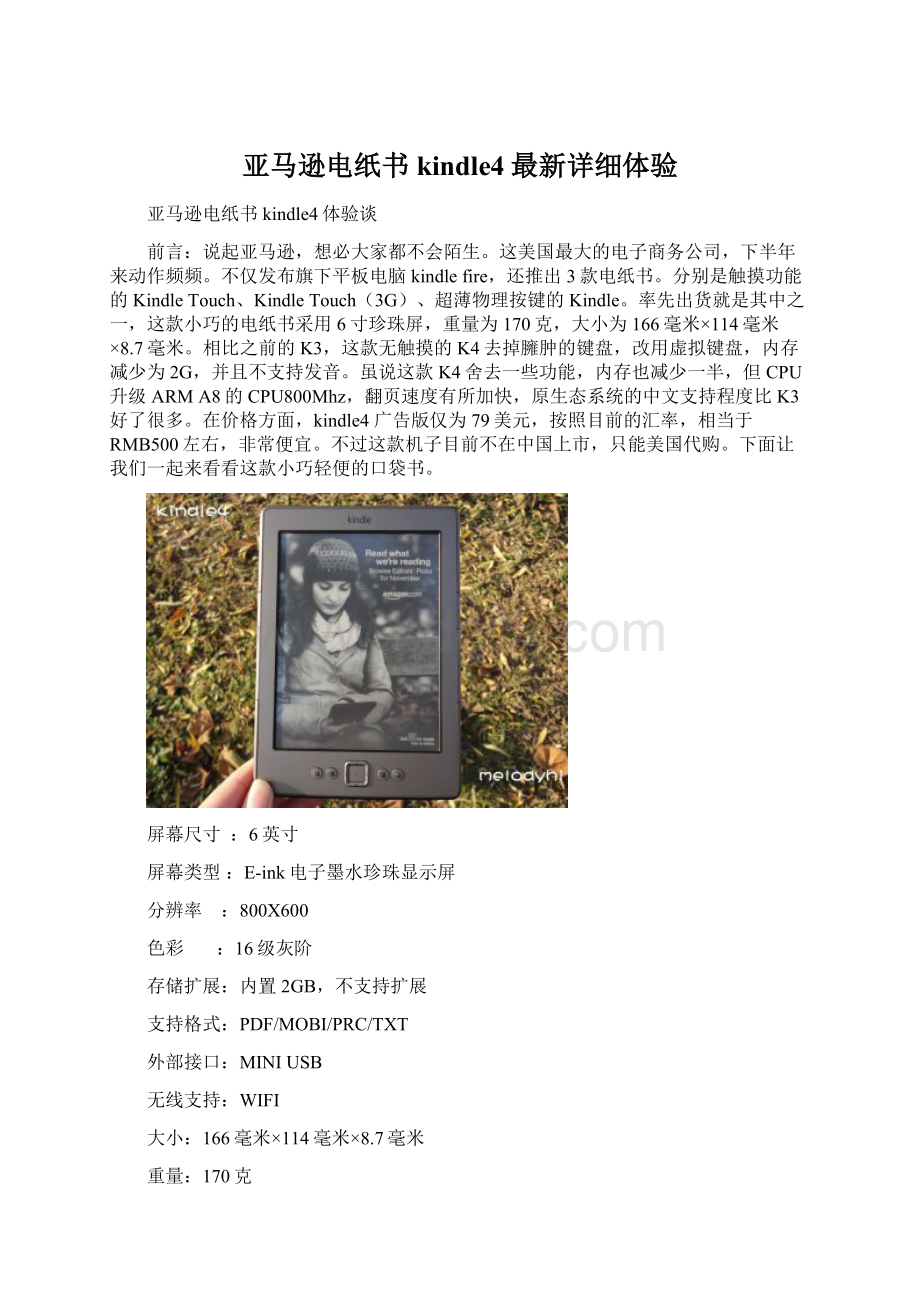
亚马逊电纸书kindle4最新详细体验
亚马逊电纸书kindle4体验谈
前言:
说起亚马逊,想必大家都不会陌生。
这美国最大的电子商务公司,下半年来动作频频。
不仅发布旗下平板电脑kindlefire,还推出3款电纸书。
分别是触摸功能的KindleTouch、KindleTouch(3G)、超薄物理按键的Kindle。
率先出货就是其中之一,这款小巧的电纸书采用6寸珍珠屏,重量为170克,大小为166毫米×114毫米×8.7毫米。
相比之前的K3,这款无触摸的K4去掉臃肿的键盘,改用虚拟键盘,内存减少为2G,并且不支持发音。
虽说这款K4舍去一些功能,内存也减少一半,但CPU升级ARMA8的CPU800Mhz,翻页速度有所加快,原生态系统的中文支持程度比K3好了很多。
在价格方面,kindle4广告版仅为79美元,按照目前的汇率,相当于RMB500左右,非常便宜。
不过这款机子目前不在中国上市,只能美国代购。
下面让我们一起来看看这款小巧轻便的口袋书。
屏幕尺寸 :
6英寸
屏幕类型:
E-ink电子墨水珍珠显示屏
分辨率 :
800X600
色彩 :
16级灰阶
存储扩展:
内置2GB,不支持扩展
支持格式:
PDF/MOBI/PRC/TXT
外部接口:
MINIUSB
无线支持:
WIFI
大小:
166毫米×114毫米×8.7毫米
重量:
170克
续航:
一个月
特点:
支持WIFI推送书籍、新闻
K4和K3硬件区别
kindle4的锂电池容量为890mAh,只有kindle3(或者现在叫KindleKeyboard)的一半,由东莞迈科科技有限公司生产;WiFi芯片组是创锐讯的AR6103T,由台湾生产;电池管理芯片来自飞思卡尔,电源管理芯片由德州仪器提供;处理器是ARMCortex-A8CPU,频率最高800Mhz(旧版只有533Mhz),数据和指令缓存32KB,2级缓存246KB;内存128mb(Kindle3有256mb)。
固体存储器来自SanDisk,容量为2GB。
1、包装
打开快递纸盒后,第一眼看到K4的包装盒,就觉得外形好小巧,它采用是纸质材质,体现出亚马逊环保的理念。
包装在设计方面显得十分的简约大方,只在正面印有a箭头字样,没有其他浮华的装饰物。
与国内数码产品包装设计不同的是,K4的包装盒上有一个密封的开启条,而且是一次性的。
打开后,就算开封的机子。
这种设计可以很好的防止调包情况出现,而你亲手拉开封条感觉真的不一样。
打开包装后,你可以看到kindle4静静的躺在那里,它机身下面放置着配件。
K4配件很简单,只有一个数据线。
不过,值得一提的是,K4包装全部都是采用纸质材质,从包数据线的缠纸,到保护盒都是纸质的,非常的环保。
第一次使用亚马逊的机子,感觉还蛮新奇的。
2、外观
与K3相比,kindle4外形上小巧很多,虽说同样都是6英寸珍珠屏电纸书,但K4缩减了臃肿的键盘,尺寸变为166毫米×114毫米×8.7毫米。
正面下方改为4个实体按键,分别是返回键、键盘键、五维导航键、菜单键和主界面键。
机身两侧依旧保留了翻页键,颜色由原来的黑色改为深灰色,重量方面为170克。
由于我购买的是K4广告版,(连接第一次WIFI后)机子的壁纸和界面下角会出现广告。
在某些国家和地区,这些广告可以当优惠券使用。
kindle4正面图(屏幕显示的是广告屏保)
之前我看图片的时候都以为背面是金属材质。
但到手以后才发现,原来背面还覆盖一层硅胶之类的材质,摸上去很舒服。
K4机身背面
机身背面下方有一些产品的信息,输出电压、组装于中国等信息。
最下方还有2个金属接片,应该是亚马逊为K4官方带灯皮套取电用的接口。
K4背面下方
机身正面下方设有5个实体按键,分别是返回键、键盘键、五维导航键、菜单键和主界面键。
五维导航键比较小巧,对于男生来说可能略小。
K4实体按键
机身两侧设有翻页按键,我感觉是我用过的电纸书里面最好用的翻页键。
边侧的设计可以增加空间的利用率。
K4翻页键
机身下方有数据接口和开机按键,二者中间还有指示灯,开关机时灯会亮起。
K4底部
K4外形很小巧,和7寸平板差不多大,长度有男生手掌那么长。
它的机身纤薄,外带很方便。
如果你的衣服口袋够大,也可以放到里面,前提是做好了被压坏的心理准备。
K4与16开的书籍做对比
与ONYXM909.7寸电纸书大小比较
3、设置
K4开机后,你需要连接WIFI进行注册,将亚马逊官网()注册帐号绑定到设备上。
如果不进行注册有些文件和推送功能就没法使用。
可能有些朋友的机子是代购的,购买时已经绑定帐号,所以你需要联系卖家解绑,重新绑定。
K4屏幕可以设置360°反转,按下主界面状态下,按下菜单键,选择screenrotation即可。
当然你也可以在阅读界面进行屏幕设置。
图为K4横屏主界面
在阅读PDF界面下,可以打开菜单栏,设置WIFI网络开关、浏览亚马逊商城、局部放大、调整灰度、翻页等。
扫描版PDF模式下,菜单功能选项
PDF模式下,zoom&contrast选项有局部放大、灰度调整、屏幕倒转功能。
其中局部放大有点类似于放大镜功能,就是给你不同大小的放大镜,用五维导航键选定区域,然后放大。
这个功能遇到部分区域字体过小时可以发挥作用,偶尔使用还是可以的,但是由于放大镜大小是指定的,形状不能自定义。
所以,有时候放大的区域不是你当初需要的。
这点就是不如汉王和ONYX的拉框放大好用
PDF模式下,zoom&contrast选项
在TXT/MOBI模式下可以调节字体大小(8种大小)、字体行间距、屏幕调转。
而PDF文字版就没有调整大小功能,换句话说就是不能文本重排。
TXT/MOBI模式下,changefontsize选项
K4去掉实体键盘后,改为虚拟键盘。
在机身正面下方左侧第二个按键就是键盘按键,跳页、批注等需要输入文字的时候,按下它,可以调出虚拟键盘。
虽说操作起来没有实体键盘那么便利,但响应速度还不错(电纸书的水准)
图为虚拟键盘界面
4、PDF显示效果
由于受限于6寸屏幕,K4支持扫描版PDF效果没有达到理想状态。
虽说K4原生态系统有所改观,但依旧不支持PDF切边,所以只能看一些处理好的6寸PDF。
如果说遇到一些扫描质量较差,或者字体较小的文件,在K4上的体验效果就比较差。
铜板扫描的机器猫短篇PDF效果
没有裁边功能,看没有处理PDF两侧会有白边
柯南扫描版PDF
细节图
横屏后,看PDF的效果会好很多
字帖的显示效果
暗处和阳光下K4显示效果
很可惜PDF文字版,不支持文字重排,换句话说就是不支持字体大小调整。
和扫描版PDF一样支持局部放大、灰度调整功能。
文字版PDF-往事并不如烟
日语假名字体显示效果比较细,不过这点通过调整灰度,加深字体颜色。
初级日语单词上PDF文字版
5、TXT显示效果
毕竟K4是美国生产的机子,英文TXT支持效果比较好。
对于中文的TXT,K4的原生态系统可以支持,可以调整字体大小。
不过还是出现一些小问题,比如一些文件阅读一半会出现乱码,打开后就提示错误。
中文的字体显示效果比较纤细,有时候会出现字体忽大忽小的问题。
当然,这些小问题出现的机率还是比较小的。
TXT版司马得逆向英语单词记忆法
6、MOBI显示效果
MOBI支持效果和TXT差不多,一样可以调节文字大小。
其中,K4支持英文的效果会比中文好一些。
中文MOBI有时候会出现像TXT一样的问题,比如字体大小忽大忽小,不过对阅读影响不大。
MOBI乔布斯传显示效果【图】
MOBI乔布斯传显示效果【文】
7、WIFI上网
K4内置WIFI上网功能,可以浏览亚马逊官网在线买书,可以浏览谷歌、维基百科等网站,也可以打开XX、多看论坛、126邮箱的网站。
虽说K4浏览网页速度蛮不错的(电纸书水平),但K4依旧存在一些问题。
比如:
1、没有中文输入法,没法查找中文关键字。
2、一些网站打不开。
3、不支持新窗口
按下键盘键,可以调出虚拟键盘,输入帐号密码,登录126邮箱。
打开邮箱的速度约为2-3秒,可以浏览信件。
也可以写信,但只有英文输入,没有中文输入法,也不能在线查看或者下载附件(M90可以)
8、推送RSS功能
K4比较有特色功能要属推送功能,所谓的推送就是将书籍通过WIFI下载到你机子里。
该功能有2大作用,一是可以将K4不支持格式的书籍(如EPUB),转化成合适的格式推送到你机子里。
二是可以订阅RSS新闻,阅读每日热点时事、每日英语等等。
这里介绍一个RSS网站
推送方法:
1、机子连接WIFI绑定亚马逊帐号
2、在亚马逊网站你的账户中,找到亚马逊分配给你的邮箱,一般是用户名@
3、然后,主页面右上角找到youraccount,点击-----找到页面右下角manageyourkindle,点击----在页面左下角有personaldocumentsettings,点击--找到
---选择
--将你要发送的邮箱添加进去(亚马逊为了防止广告,没有添加的邮箱是不能给你的机子发文件的)----登录你的添加邮箱,比如XX@
--写信,收件人填亚马逊给你的邮箱xxxx@,添加附件发送就OK。
PS:
有些RSS网站会有他们推送的邮箱,你需要将它复制添加到亚马逊账户中。
点击推送后,过大约5分钟左右(视情况而定)会收到推送文件,前提是WIFI要打开
推送的新闻,会有分类。
用导航键选择就行。
推送的南方周末,字体大小可以调整
新闻有时候还配有图片
分享多看论坛朋友的RSS集合网站
9、体验谈
入手K4已经有一段时间了,对它感觉也由之前的新鲜,转向理智看待。
①在外观方面,K4确实很有爱,小巧的机身,精致的做工,手掌版大小的尺寸。
比我想象中小很多,而且很薄,捧在手中,让人爱不释手。
②在格式支持方面,K4能支持PDF/TXT/MOBI/PRE,支持JPG压缩的ZIP图片浏览,但是不支持EPUB/WORD/EXCEL格式,只能通过转化PDF或者TXT才能看。
此外,K4支持的TXT也出现字体忽大忽小,PDF出现不能文字重排,不能调整大小问题。
③在上网方面,K4的上网响应速度确实比较好(电纸书水平),比我手中的M90上网速度要好(也可能是大屏幕反映慢),偶尔看看新闻、博客还是可以的。
但是上网速度还是不能和PC和手机速度相比。
它也会出现一些网站无法打开的现象,和K3一样不能新建窗口。
④总的来说,作为一款小巧便携的口袋书,K4性价比方面确实不错,79美元,可以看看TXT、PDF已经很不错了。
回想去年这时,6寸机子还在2千大洋徘徊,别说带WIFI的珍珠屏幕电纸书了。
其实当初我买K4的时候也挺纠结的,纠结格式,纠结PDF,纠结触摸。
但是入手后,我一点都没有感到后悔,而且每天上自习的时都会带着它。
相信很多人选择电纸书的时候都纠结,都会徘徊。
我之前换过4款电纸书,用过汉王、台电、onyx,现在手头剩下M90和K4。
我个人觉得如果你要选择电纸书,可以考虑下我下面的建议。
1、如果在乎PDF效果,尤其是扫描的专业书籍,要好的漫画体验效果,选择9.7寸的机子,M90、E920、DX(究竟那款合适你,要自己去体验了。
)
2、如果你想找一款6寸性价比高的,看TXT、PDF(要求不高),喜欢实体键选择K4,喜欢触摸选K4T、喜欢免费的3G网络选k43G版(貌似3G只能上亚马逊官网,K3可以上任何网站)
3、如果不喜欢折腾,喜欢好用点的,喜欢手写输入,选择汉王。
4、如果在乎格式,在乎珍珠屏,EPUB/CHM/PDF/MOBI/TXT/DOC/EXCEL都要,而且要支持好的,选择小屏幕实体键选择A62,触摸选择I62,(价格比K4高)大屏幕选择M92(没上市,不知道好不好用)。
其实,无论什么设备,合适自己才是最好的。
K4体验谈:
1、 PDF:
【扫描版】由于受限于6寸屏幕,K4看PDF的效果不是很好。
也可能是我之前看惯9.7寸屏幕了,返回去看K4,有种缩小的感觉。
在翻页速度方面,K4的表现很赞,打开速度和翻页都很快,几乎是秒翻(铜板扫描的PDF)。
K4最大的缺点是不支持自动切边,放大也只有局部放大,这个让我很纠结。
所以只能看裁边处理好的PDF。
【文字版】比较悲催的是K4不支持PDF文字版重拍,不能调节文字大小。
这点让我很纠结,希望多看出来能解决这个问题。
优点:
翻页快,可以调节灰度
缺点:
①受限于6寸屏幕,PDF支持依旧不理想。
②不支持自动切边,只有局部放大
2、TXT
K4原生态系统可以支持中文的TXT,可以显示标题和内容。
字体确实像大家说那样很纤细,不过可以接受。
英文的显示效果很好,日语和中文有些文件出现乱码,不知道什么原因。
功能方面,TXT字体可以调节。
优点:
翻页快
缺点:
中文字体纤细,日语出现乱码